Không giống như các trình duyệt khác, chẳng hạn như Edge, Chrome và Firefox, trình duyệt web operaa không phải là phổ biến nhất, nhưng nó có một số tính năng thú vị mà những người khác không có. Một trong những tính năng đó là VPN mà các nhà phát triển của nó cho phép bạn sử dụng. Do đó, nếu bạn là người dùng Opera, cả trên PC và Android, bạn sẽ có thể tận hưởng dịch vụ VPN chuyên nghiệp miễn phí và với tất cả các tiện nghi.
Trong trường hợp này, nó không phải là tiện ích mở rộng VPN của bên thứ ba, như trường hợp của Firefox và Chrome. Là một chức năng tích hợp của Opera. Nói cách khác, một dịch vụ đã được triển khai theo tiêu chuẩn và bạn có thể sử dụng bất kỳ lúc nào mà không cần cài đặt bất kỳ thứ gì.
¿FDịch vụ VPN của Opera có hoạt động không?
Người ta luôn nói rằng các dịch vụ VPN miễn phí có những hạn chế nghiêm trọng, không an toàn trong một số trường hợp hoặc có thể gây phiền nhiễu do quảng cáo, v.v. Nhưng trong trường hợp này thì không phải như vậy. Và Opera đã đảm bảo có một dịch vụ Miễn phí vpn mà không có tất cả những trở ngại đó và không phụ thuộc vào các tiện ích mở rộng của bên thứ ba.
Sau khi bạn kích hoạt nó từ các tùy chọn của chính trình duyệt, nó sẽ bắt đầu sử dụng Dịch vụ VPN, mã hóa lưu lượng mạng để bảo mật cao hơn, truy cập một số nội dung bị hạn chế nhất định trong khu vực địa lý của bạn, bảo vệ IP và vị trí thực của bạn, v.v. Ngoài ra, Opera hứa rằng nó sẽ không ghi lại lưu lượng web mà bạn đã truy cập.
Hoàn toàn miễn phí, bạn sẽ không phải đăng ký chi tiết thanh toán của mình hoặc chi tiêu một đồng euro nào. Và nếu tất cả những điều đó có vẻ ít đối với bạn, bạn có thể dễ dàng bật và tắt nó từ giao diện Opera chỉ với một nút.
Vì thế… lừa ở đâu? Có lẽ bạn đang tự hỏi mình câu hỏi đó. Nhưng sự thật là nó là một trong những vpn miễn phí tốt nhất mà bạn có thể sử dụng Đó là thứ gần nhất với một dịch vụ cao cấp không trả phí mà bạn sẽ nhận được. Rõ ràng, mẹo là bạn phải sử dụng trình duyệt web của mình. Vì vậy, Opera đảm bảo nhiều người dùng hơn. Đó là lý do tại sao họ đã triển khai dịch vụ VPN độc quyền này (giống như Opera GX của họ), để thu hút người dùng đến với nền tảng của họ.
VPN yêu thích của chúng tôi
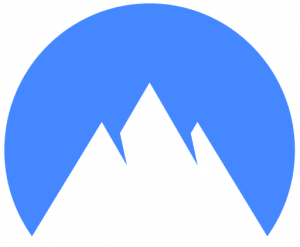
NordVPN
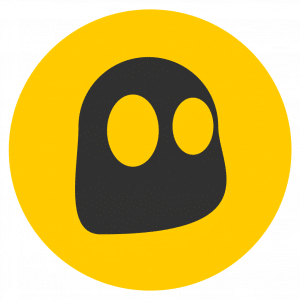
CyberGhost
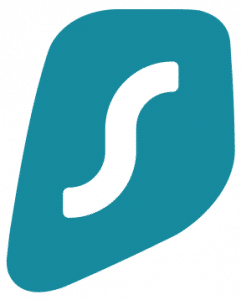
Surfshark
tính năng
Nói rộng ra, Opera VPN là một lựa chọn tuyệt vời cho những người dùng muốn một cái gì đó đơn giản, đơn giản và cho một số ứng dụng đơn giản. Tuy nhiên, đối với các chuyên gia, bạn nên xem xét một dịch vụ VPN trả phí để cung cấp các tính năng tốt hơn. Nhưng nếu bạn muốn biết thêm chi tiết kỹ thuật của dịch vụ Opera, đây là những điểm nổi bật:
- Velocidad: Độ trễ và tốc độ của nó khá ổn, mặc dù nếu bạn so sánh nó với những người khác thì nó có rất nhiều thứ để cải thiện. Không tệ cho một dịch vụ miễn phí. Rõ ràng, nó sẽ phụ thuộc vào kết nối của bạn, nhưng nếu nó nhanh, bạn có thể có được tốc độ khá tốt.
- VPN hoặc proxy? Mặc dù Opera gọi nó là VPN, nhưng nó không thực sự là một VPN mà là một Proxy. Máy chủ SSL Proxy (TLSv1.3) này cũng cung cấp bảo mật và ngụy trang IP công cộng của bạn dưới dạng VPN, nhưng nó có một chút khác biệt. Hãy nhớ rằng chỉ lưu lượng truy cập vào hoặc ra khỏi trình duyệt sẽ được bảo vệ chứ không phải toàn bộ hệ thống (như trường hợp của các tiện ích mở rộng VPN cho các trình duyệt khác). Ví dụ: nếu bạn sử dụng Netflix, Dropbox, Thunderbird, eMule, Torrent hoặc bất kỳ chương trình nào khác kết nối với mạng, nó sẽ không được bảo vệ.
- Privacy: Nếu bạn đọc các điều khoản của dịch vụ Opera VPN này, họ hứa sẽ không ghi dữ liệu duyệt web của bạn trên máy chủ của họ. Ngoài ra, bạn nhận được một ID ngẫu nhiên để ngụy trang thiết bị thực của mình. Mặc dù nó có thể ghi lại một số thông tin về phiên bản trình duyệt, hệ điều hành, v.v.
- An ninh: Dịch vụ này khá an toàn, vì nó sử dụng TLS 1.3, một trong những bản sửa đổi an toàn nhất của giao thức được mã hóa này.
- Không giới hạn: miễn phí, thật ngạc nhiên khi có băng thông không giới hạn.
- Địa điểm: Là một dịch vụ miễn phí, nó khá hạn chế về mặt này, và chỉ cung cấp 3 địa điểm.
- chức năng: Nó không có các tính năng bổ sung như các dịch vụ VPN trả phí khác, có một số công nghệ rất thú vị cho người dùng cần bảo mật hơn, để bỏ chặn nội dung phát trực tuyến theo cách nâng cao, v.v.
Cách kích hoạt VPN trong Opera
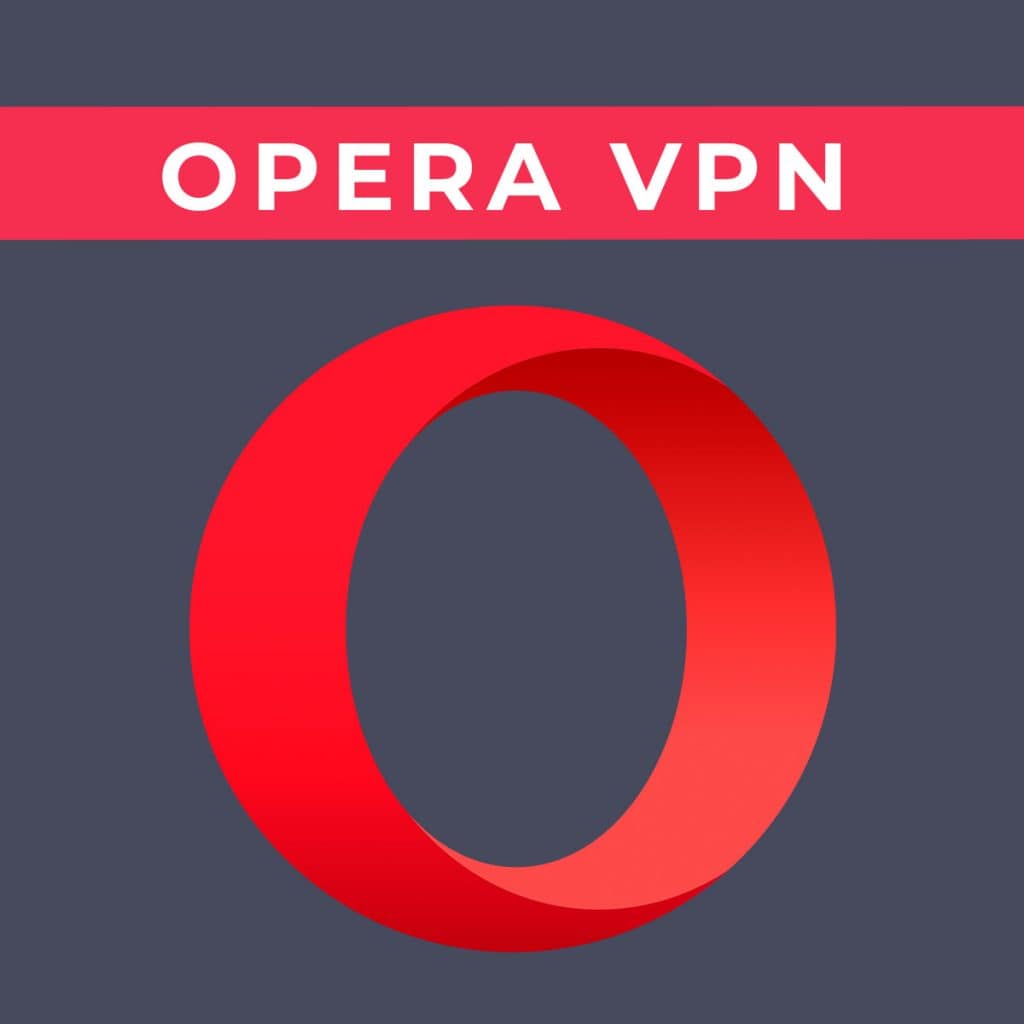
đến kích hoạt dịch vụ Opera VPN, điều đầu tiên bạn nên biết là Opera có sẵn cho nhiều nền tảng khác nhau. Chúng bao gồm Microsoft Windows, macOS, GNU / Linux, cũng như cho các thiết bị di động như iOS, Android, v.v. Do đó, để giải thích cách VPN có thể được kích hoạt trong Opera, tôi sẽ phân biệt giữa ứng dụng dành cho thiết bị di động và ứng dụng dành cho PC.
Cách kích hoạt Opera VPN trên PC
Nếu bạn muốn kích hoạt Opera VPN trên máy tính, điều đầu tiên là cài đặt trình duyệt Opera trên nền tảng của bạn. Hãy nhớ luôn tải xuống phần mềm từ trang web chính thức từ nhà phát triển hoặc từ cửa hàng ứng dụng được tích hợp trong hệ thống của bạn. Không tải xuống từ các trang web của bên thứ ba như Softonic, v.v. vì chúng có thể bị nhiễm phần mềm độc hại hoặc PUP / PUA.
Sau khi bạn có trình duyệt web Opera phiên bản dành cho máy tính để bàn, các bước để kích hoạt VPN là:
- Mở Opera.
- Bấm vào cấu hình hoặc nhập cài đặt vào thanh địa chỉ. Bạn cũng có thể làm điều đó với phím tắt bằng cách nhấn Alt + P.
- Bây giờ bạn phải đi xuống cho đến khi bạn tìm thấy một nút có tên Nâng cao nơi bạn phải nhấp vào.
- Điều đó sẽ hiển thị nhiều tùy chọn hơn. Trong đó, bạn sẽ tìm thấy một phần được gọi là VPN, trong đó bạn phải Kích hoạt VPN.
- Bạn sẽ thấy rằng một nút vpn trong giao diện Opera ngay bên cạnh thanh địa chỉ để bạn có thể kích hoạt hoặc hủy kích hoạt tùy ý ...
Cách kích hoạt Opera VPN trên thiết bị di động
Để kích hoạt nó trên thiết bị di động của bạn, điều đầu tiên là phải cài đặt ứng dụng Opera. Nếu chưa có, bạn nên tải xuống từ Apple App Store hoặc từ Google Play trên Android. Sau khi bạn có Opera làm trình duyệt web, các bước sau đây là:
- Mở ứng dụng Opera.
- Bấm vào chữ O xuất hiện trong thanh dưới cùng của các tùy chọn trình duyệt, ngay bên phải.
- Bạn sẽ thấy một menu mở ra và bạn sẽ phải nhấn cấu hình.
- Đi tới phần Navegador.
- Bây giờ kích hoạt tùy chọn VPN. Bây giờ bạn sẽ có dịch vụ Opera VPN đang hoạt động, nhưng theo mặc định, nó sẽ chỉ hoạt động trong các tab riêng tư. Để kích hoạt nó trên tất cả chúng, hãy làm theo các bước sau…
- Bây giờ bấm về tên VPN để mở cài đặt dịch vụ.
- Trong cấu hình VPN, bạn có thể hủy kích hoạt tùy chọn Chỉ sử dụng VPN cho các tab riêng tư.
- Bây giờ, trên màn hình chính của trình duyệt web, bạn sẽ thấy nút mới trong giao diện của bạn. Với nó, bạn có thể dễ dàng kích hoạt và hủy kích hoạt VPN khi cần.
Bạn chỉ cần tận hưởng lợi ích của VPN này dành cho Opera, bạn cũng có thể xem biểu đồ hoạt động của mạng VPN nếu bạn cần theo dõi điều này ...
Lựa chọn thay thế
Dịch vụ Opera KHÔNG phù hợp với tất cả người dùng. Nếu bạn thích các dịch vụ thay thế cho Opera VPN, thì bạn có thể chọn giữa một số dịch vụ VPN sau:
| VPN | Mã hóa | Velocidad | IP | Thiết bị | Điểm mạnh |
| Surfshark | AES-256 | Nhanh | Từ 61 quốc gia | Vô hạn | giá |
| ExpressVPN | AES-256 | tốt | Từ 94 quốc gia | 5 đồng thời | Chất lượng dịch vụ |
| CyberGhost | AES-256 | tốt | Từ 60 quốc gia | 7 đồng thời | Hỗ trợ trò chuyện 24/7 |
| PureVPN | AES-256 | tốt | Từ 20 quốc gia | 5 đồng thời | Bảo trì |






